
Online-Bilgi Yardımı
Online-Bilgi | Uzun Soluklu Paylaşım
|
| | | Mozilla Firefox Ram Kullanımını Azaltma Ve Püf Noktaları |  |
| | | Yazar | Mesaj |
|---|
Metruk
Root Admin
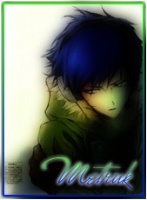
Mesaj Sayısı : 351
Kayıt tarihi : 02/04/10
Yaş : 32
 |  Konu: Mozilla Firefox Ram Kullanımını Azaltma Ve Püf Noktaları Konu: Mozilla Firefox Ram Kullanımını Azaltma Ve Püf Noktaları  Ptsi Nis. 05, 2010 7:24 pm Ptsi Nis. 05, 2010 7:24 pm | |
| <blockquote> 1. Eklenti ve Temaları Güncel Tutma :
ilk adımımız güncellik. Eklenti ve temaları güncel tutmadığımız takdirde
beklenmedik hafıza kullanımları yaratabiliyorlar. Özellikle java, adobe
reader, flash, shockwave gibi eklentilerin güncellemelerini hiç ihmal
etmemek gerekiyor. Ayrıca ek olarak bazı eklenti problemlerine de [Linkleri görebilmek için üye olun veya giriş yapın.] ulaşabilirsiniz.
2. PDF dökümanlarını açma:
Default ayarda internet üzerinden bir pdf dökümanına tıkladığınızda
direkt firefox un içerisinde açılır ve ram kullanımı bazen tavan yapar.
Bunu küçük bir ayarla değiştirebiliriz.
Araçlar > Seçenekler > Uygulamalar
menüsünden PDF açma ayarını resimdeki gibi Dosyayı Kaydet şeklinde
değiştirebilirsiniz.
[Resimleri görebilmek için üye olun veya giriş yapın.]3. indirme Geçmişini Temizleme :
indirme geçmişi çok fazla işe yaramayan bir özelliktir. Örneğin ben bir
kez bile kullanmadım bugüne dek. Siz de benim gibiyseniz bu küçük ayarla
indirme geçmişini saklamamasını sağlayabilirsiniz.
Araçlar > Seçenekler > Gizlilik menüsünden indirdiklerimi anımsa
seçimini iptal edebilirsiniz. Durumu abartarak arama geçmişini de iptal
ederek ayrı bir tasarruf sağlayabilirsiniz.
[Resimleri görebilmek için üye olun veya giriş yapın.]4. Hafıza
Kullanımını Kısıtlama :
Şimdi
biraz Firefox un arkaplanına ineceğiz. Adres çubuğuna "about:config" yazın.
[Resimleri görebilmek için üye olun veya giriş yapın.]Firefox
bizi tehlikeli bir alana girdiğimiz konusunda uyarıyor ama biz dikkatli
olacağımıza söz verip devam ediyoruz.
[Resimleri görebilmek için üye olun veya giriş yapın.]Karşımızıa
çıkan karmaşık ve gizemli sayfanın herhangi bir yerine sağ tuş tıklayıp
Yeni > Boolean
[Resimleri görebilmek için üye olun veya giriş yapın.]Ardından
gelen popup a "config.trim_on_minimize" yazıp OK liyoruz. Sonra tekrar teyid amaçlı gelen sayfaya
da TRUE diyoruz.
[Resimleri görebilmek için üye olun veya giriş yapın.]Firefox
u yeniden başlatıp bir sonraki adıma geçebiliriz.
5. Firefox Memory Cache ( önbellek kullanımı ) :
Başlangıç ayarlarında Firefox kısıtlı hafıza kullanımı değil yüzde
olarak hafıza kullanımı yapar. Bu önbellek boşluğu arttıkça firefox un
kullanımı da artacak demektir. Bunu da yine bir kaç adımla
kısıtlayabiliriz.
Yine derin Firefox dediğimiz "about:config" e aynı şekilde giriş
yapıyoruz. Adres çubuğunun altında çıkan süzgeç (filter) kısmına "browser.cache.memory.enable" yazıp ilgili ayara
ulaşıyoruz. Seçimi TRUE değilse çift tıklayarak
değiştiriyoruz. TRUE ise diğer adıma
geçiyoruz.
[Resimleri görebilmek için üye olun veya giriş yapın.]Şimdi
, sayfanın herhangi bir kısmına sağ tuş tıklıyor Yeni > integer
diyoruz. Açılan pencereye "browser.cache.memory.capacity"
yazıyoruz.
[Resimleri görebilmek için üye olun veya giriş yapın.]Sonra
bizden bir değer girmemizi isteyecek bu değer RAM imize göre
değişkenlik gösterecektir.
-
256mb ram: 4096
- 512mb ram: 8192
- 1gb ram: 16384
- 2gb ram: 32768
buradan
kendimize uygun değeri kutucuğa giriyoruz.
[Resimleri görebilmek için üye olun veya giriş yapın.]--örnekte 1gb ram için değer girilmiştir--
Böylece
bu adımı da tamamlamış olduk.
DiKKAT :
Eğer bu ayarı eski haline getirmek istiyorsanız aynı şekilde değer
kısmına "-1 (eksi 1 )" girmeniz yeterlidir.
6. RAM BACK
Eklentisi :
RAM
kullanımınızda düzenleyici rol oynayacak eklentiyi [Linkleri görebilmek için üye olun veya giriş yapın.] indirebilirsiniz.
7. Yeniden Başlatma :
Firefox un bilgisayarınızı zorladığını hissettiğiniz anda kapatıp
açabilirsiniz. Böyle hafıza kullanımı sıfırlanıp, tekrar başlayacaktır.
---Birkaç püf noktası :
1. Hızlı Arama ( search bar dahi kullanmadan )
FireFox üzerinde mouse ile seçili hale getirmiş olduğunuz herhangi bir
metni adres çubuğuna sürükleyip enter'a bastığınızda google'ın kendimi
şanslı hissediyorum özelliği kullanılarak sizi o arama ile ilgili ilk
sonuca yönlendirecektir.
2- Search Bar'ın Yerini Değiştir
Search Bar ın yerini sevmiyorsanız toolbara sağ tuş ile tıklayıp
Customize(Özelleştir) ardından search bar ı dilediğiniz yere
taşıyabilirsiniz.
3- Aramalar Otomatik Yeni Sekmede Açılsın
Aramaların aynı sayfada açılıp çalışmaların yarım kalması canınızı
sıkabilir. Küçük bir about:config ayarıyla tüm aramaların yeni
sekmede açılmasını sağlayabiliriz.
Adres çubuğuna yine "about:config" yazıp
sayfaya girdikten sonra “browser.search.openintab"
ı bulun. Çift tıklayarak TRUE konumuna
getirin.
4. Ziyaret Edilen Siteleri Seçerek Silebilme
Belki de kız arkadaşımızın, ailemizin ya da patronumuzun görmek
istemeyeceği bir web sitesini ziyaret ettik. Temizlemek için tüm geçmişi
silmenize gerek yok; ki bu şüphe çekecektir. Adres çubuğuna site adını
yazıp altta gördüğünüzde üzerine gelip delete tuşuyla direkt
silebiliriz.
5. Sekmeler Arasında Klavye ile Dolaşma
FireFox bir diğer kullanışlılığı sağlayan etmeni de kuşkusuz klavye
kısayolları. Sekmeler arasında geçiş için CTRL + TAB kullanıyoruz.
Ayrıca CTRL + 1,2,3 vs. denersek de ilgili sekmeye yani 1. , 2., ya da
3. sekmeye direkt olarak gidebiliyoruz.
6. İndirmelere Kolayca Başlama
İlgili linke ya da dosyaya gelip sağ tuş tıklayıp farklı kaydet yolunu
izlemektense linki sürükleyip Toolbar daki downloads'a bırakabiliriz.
7. Sağ Tuş Korumalı Sitelerden Veri Çekme
Bazen sağ tuş korumaları canımızı sıkabiliyor. Bunun içinde Araçlar -> Safya bilgileri “media
(görsel)” seçeneğinden sayfadaki medya dosyalarını görebilir ve
buradan kaydedebiliriz.
8.Eğer sayfalarda iki ileri bir geri yapmak
istemiyorsanız
Herzaman gireceğiniz yeni linkleri aynı İE'de de olduğu gibi mouse orta
tuşuna basarak yeni bir sekmede yada benim gibi (bende artık alışkanlık
oldu) shift'e basılı tutarken linke tıklayarak yenibir pencerede
açabilirsiniz.
</blockquote> | |
|   | | | | Mozilla Firefox Ram Kullanımını Azaltma Ve Püf Noktaları |  |
|
Similar topics |  |
|
| | Bu forumun müsaadesi var: | Bu forumdaki mesajlara cevap veremezsiniz
| |
| |
| |
|
